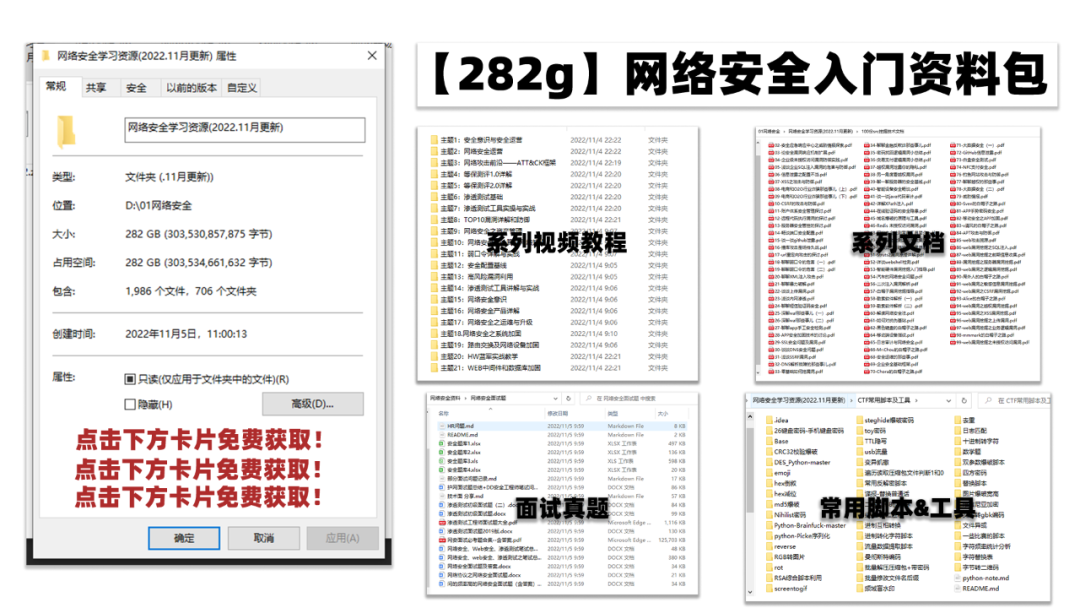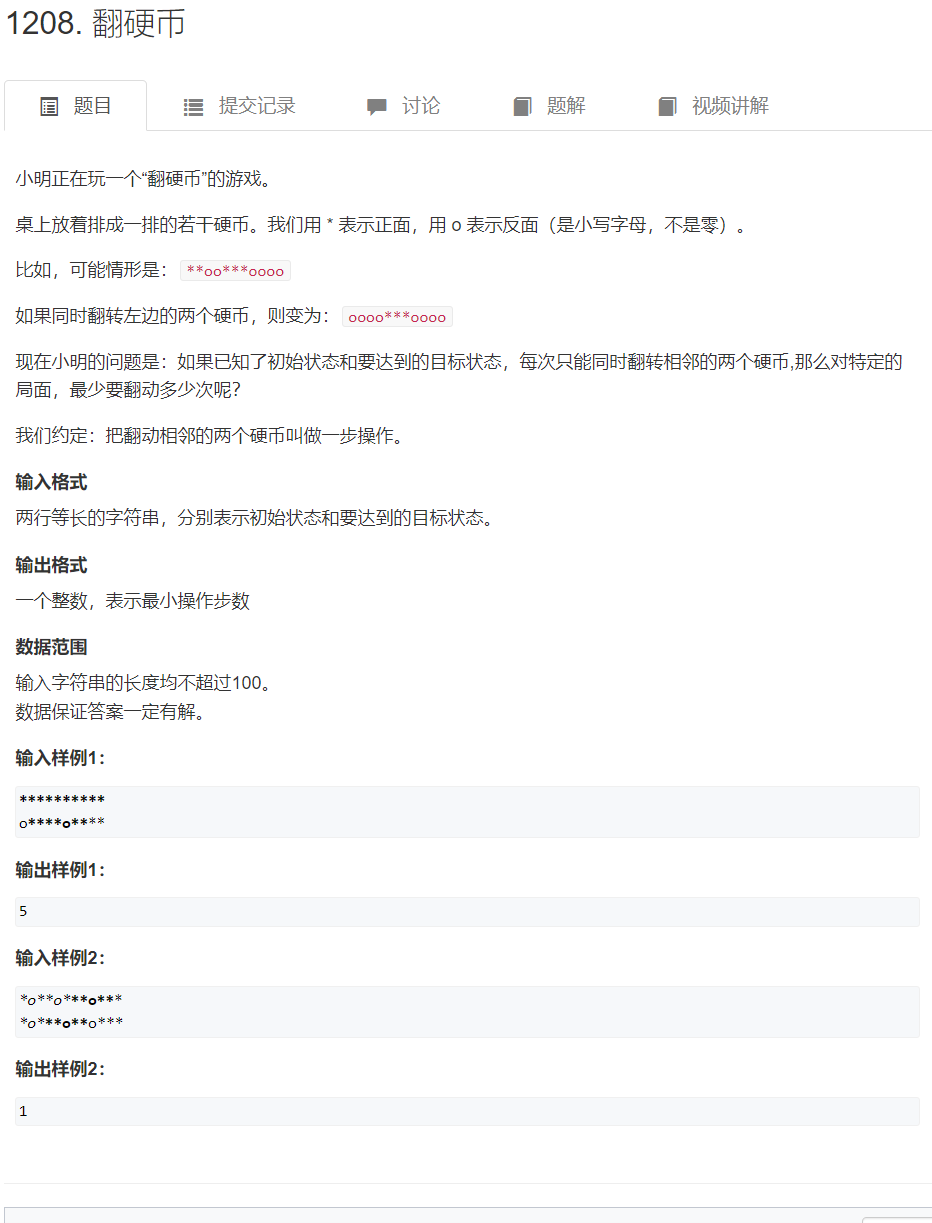以下内容源于C语言中文网的学习与整理,非原创,如有侵权请告知删除。
一、命令提示符格式
从虚拟控制台登陆后,或者从桌面环境的终端进入shell后,就可以看见shell的命令提示符,这意味着可以输入命令了。注意,命令提示符不是命令的一部分,它只是起到一个提示作用。
典型的命令提示符格式如下:
[username@host directory]$- username是当前登陆的用户。
- @是分隔符,没有特殊含义。
- host是当前系统的主机名。
- directory是当前的路径。
- $是命令提示符,标识登录的用户权限等级:root 用户则为
#,普通用户则为$。
比如我使用的ubuntu,进入桌面终端后显示如下。
xjh@ubuntu:~$ 这里的xjh就是我的用户名,ubuntu就是当前系统的主机名,~表示/home/xjh,$表示我的权限是普通用户。很奇怪这里没有“[ ]”,可能是之前我暗戳戳地修改了格式?
二、修改命令行提示符
1、理论
Shell 通过PS1和PS2这两个环境变量来控制提示符的格式,修改PS1和PS2的值就能修改命令提示符的格式。其中PS1 控制最外层的命令提示符格式,而PS2 控制第二层的命令提示符格式。
下面的例子不是我主机的情况,而是为了简单起见所举的例子。
在修改 PS1 和 PS2 之前,我们先用 echo 命令输出它们的值,看看默认情况下是什么样子的:
#我的ubuntu显示比较复杂
xjh@ubuntu:~$ echo $PS1
\[\e]0;\u@\h: \w\a\]${debian_chroot:+($debian_chroot)}\u@\h:\w\$
xjh@ubuntu:~$ echo $PS2
>
xjh@ubuntu:~$
#简单与对照得上的
[mozhiyan@localhost ~]$ echo $PS1
[\u@\h \W]\$
[mozhiyan@localhost ~]$ echo $PS2
> Linux 使用(以\为前导的)特殊字符来表示命令提示符中包含的要素,这使得 PS1 和 PS2 的格式看起来可能有点奇怪。下表展示了可以在 PS1 和 PS2 中使用的特殊字符。
| 字符 | 描述 |
|---|---|
| \a | 铃声字符 |
| \d | 格式为“日 月 年”的日期 |
| \e | ASCII 转义字符 |
| \h | 本地主机名 |
| \H | 完全合格的限定域主机名 |
| \j | shell 当前管理的作业数 |
| \1 | shell 终端设备名的基本名称 |
| \n | ASCII 换行字符 |
| \r | ASCII 回车 |
| \s | shell 的名称 |
| \t | 格式为“小时:分钟:秒”的24小时制的当前时间 |
| \T | 格式为“小时:分钟:秒”的12小时制的当前时间 |
| \@ | 格式为 am/pm 的12小时制的当前时间 |
| \u | 当前用户的用户名 |
| \v | bash shell 的版本 |
| \V | bash shell 的发布级别 |
| \w | 当前工作目录 |
| \W | 当前工作目录的基本名称 |
| \! | 该命令的 bash shell 历史数 |
| \# | 该命令的命令数量 |
| \$ | 如果是普通用户,则为美元符号$;如果超级用户(root 用户),则为井号#。 |
| \nnn | 对应于八进制值 nnn 的字符 |
| \\ | 斜杠 |
| \[ | 控制码序列的开头 |
| \] | 控制码序列的结尾 |
注意,所有的特殊字符均以反斜杠\开头,目的是与普通字符区分开来。您可以在命令提示符中使用以上任何特殊字符的组合。
2、实例
通过修改PS1 变量的值来修改命令提示符的格式
xjh@ubuntu:~$ PS1="[\t][\u]\$ "
[12:28:09][xjh]$
[12:28:13][xjh]$ PS1="[abcdefgh]\$ "
[abcdefgh]$
[abcdefgh]$ 但是通过这种方式修改的命令提示符只在当前的 Shell 会话期间有效,再次启动 Shell 后(切换root之后再切换回xjh时)将重新使用默认的命令提示符。
如果希望持久性地修改 PS1,让它对任何 Shell 会话都有效,那么就得把 PS1 变量的修改写入到 Shell 启动文件(即~/.bashrc 文件)中,即在该文件中添加下述代码,然后重新启动shell,命令提示符就变成了“[abcdefgh]$”。
PS1="[abcdefgh]\$ "